
Junwoo
2025-05-01 15:56:30
University
YouTube Shorts Aspect Ratio and Layout Guide (2025)
🗞️
[Updates] New File Editing Tools Added (Reverse Playback, Background Removal, Quality Enhancement)
Introducing our brand-new AI Editing Tools for your uploaded media files! Now, when you edit a file, every instance of it throughout your project will be update...
![[Updates] New File Editing Tools Added (Reverse Playback, Background Removal, Quality Enhancement)](https://cdn.videostew.com/files/thumb/2de427dce-7rk8yhymn)
🎓
Creating an Automated Video Generation Workflow with Videostew API on Make.com
In this post, we'll walk you through building an automated video creation process using Make and the Videostew API. Buckle up—automation magic ahead!Getting Sta...
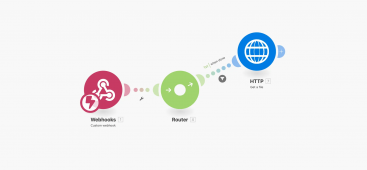
🗞️
[Update] Introducing AI Voice with Emotion Control
We’ve added AI voices capable of expressing five different emotions: ‘Neutral’, ‘Joy’, ‘Sadness’, ‘Anger’, and ‘Calm’.You can listen and choose your preferred v...
![[Update] Introducing AI Voice with Emotion Control](https://cdn.videostew.com/files/thumb/d17c31d14-7res0iw5o)
🗞️
[Update] Adding Multiple BGM Tracks to a Single Project
We've jazzed things up a bit! Now, instead of having just one background music track for an entire project, you can set different tunes for different sections. ...
![[Update] Adding Multiple BGM Tracks to a Single Project](https://cdn.videostew.com/files/thumb/9132c62f7-7rbyp54u6)
🤔
YouTube's July 15 YPP Policy Update and Three Messages I Got From It
Creators in Panic ModeStarting last week, posts like "AI videos will be blocked by July 15th" and "You won't earn ad revenue unless you use your own voice" have...
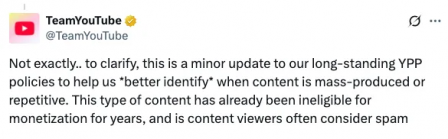
🎓
A Comprehensive Guide to Features Frequently Used by Videostew Creators
How are creators making the most of Videostew? 🤔By exploring use cases of Videostew, we've gathered insights from various creators, leading us to identify four ...

📣
Videostew Team Members Share the Journey of Our 500K Creator Client's YouTube Growth
At Videostew, we run an online chat service where real humans are ready to assist you. Among our team, whenever we talk about memorable customers, the nickname ...

🎓
Best AI Tools for Content Creation in 2025 (A Practical Guide)
Why Is It Time to Rework Your “AI Tool Stack” Now?From traditional blogs and newsletters to Instagram Reels, YouTube Shorts, TikTok videos, and even X and Threa...

Why is 'Aspect Ratio' the First Step for YouTube Shorts?
Have you ever heard of the concepts of lean back and lean forward?
Lean back is literally a way of consuming content by 'leaning back' against the backrest, letting the content flow by. A typical example is the YouTube Shorts feed, where the next video plays automatically.
On the other hand, lean forward refers to a pattern where the user actively pulls themselves forward, types keywords in the search bar, or manually selects playlists. Long reviews, tutorials, and live lectures, which often involve "purposeful viewing," fall into this category. (Many of YouTube's horizontal videos have these characteristics.)
YouTube Shorts is a thoroughly lean-back viewing environment. The short-form video that fills the entire vertical screen on a smartphone plays immediately without the viewer needing to do anything. Thus, every frame and pixel is directly linked to exposure and view rate!
This post compiles YouTube's official guidelines and commonly overlooked details in practice, summarizing them for easy understanding at a glance.
The 'Essential 4 Elements' Revealed by YouTube
As of October 2024, YouTube increased the maximum length of Shorts to 3 minutes, while keeping the other specifications the same. That means the final version as of today is a vertical 9:16 ratio, 1080×1920 resolution, 24~60 fps, and under 3 minutes.
The increased video playtime does not mean you can upload horizontal videos or 4K files as they are. The platform is still designed with a vertical full-screen algorithm and player in mind.
The Three Obstacles Faced by 1:1 or 4:5 Videos
Auto Padding
On PCs and tablets, letterboxing (black bars) appears at the top and bottom. If your uploaded video has a white branding color scheme, it might look like it's 'trapped in a frame,' negatively affecting click-through rates.
Unexpected Cropping
The latest smartphones sometimes crop the top and bottom to fill the screen entirely. A common issue is logos or subtitles at the bottom being 'half cut' in the display.
UI (Like & Comment Button) Obstruction
Important elements on the screen might be obscured by UI buttons, impacting the video's focus. It's essential to design the layout considering not only the like or comment buttons on the right but also the space at the bottom.
Ultimately, even if you shoot in 1:1 or 4:5, re-editing to a 9:16 canvas is the best approach before uploading as Shorts.
What is the 'Safe Zone' and Why is it Important?
YouTube players overlay interaction icons like likes, shares, comments, and channel names. These buttons vary in position and size across devices, sometimes extending beyond the usual 10% safe zone used in editing programs.
If you play it safe:
to avoid overlap on most devices. At Videostew, we provide safe zone guidelines, allowing you to edit while seeing everything clearly.
Frequently Asked Questions by YouTube Shorts Creators
Q. Can I upload in 4K (2160×3840)?
A. You can upload in 4K, but viewers will only be able to stream up to 1080p. Also, the server encoding wait time is relatively long, so it’s not recommended if your channel relies heavily on ‘initial views’.
Q. Will a horizontal video be classified as a Short if I upload it as is?
A. A 16:9 horizontal video will be considered a regular video, not a Short. It must be in a 9:16 ratio to be featured in the Shorts player.
Q. Can I upload a custom thumbnail?
A. Custom thumbnail functionality is not yet available. However, you can designate a specific frame as the thumbnail when uploading through the YouTube Studio app on mobile devices.
Editing Above the Safe Zone with Videostew
Videostew allows you to edit videos on a user-specified canvas, similar to PowerPoint.
Additionally, we have a variety of Shorts templates ready to go, so you can easily upload your video, drag and drop to replace content.
In a Nutshell ― Just Remember This!
By following these three guidelines, you can upload 'clean fullscreen' videos that the Shorts algorithm loves, without losing any views.
Of course, you can also easily create Shorts videos without these worries through Videostew, right?